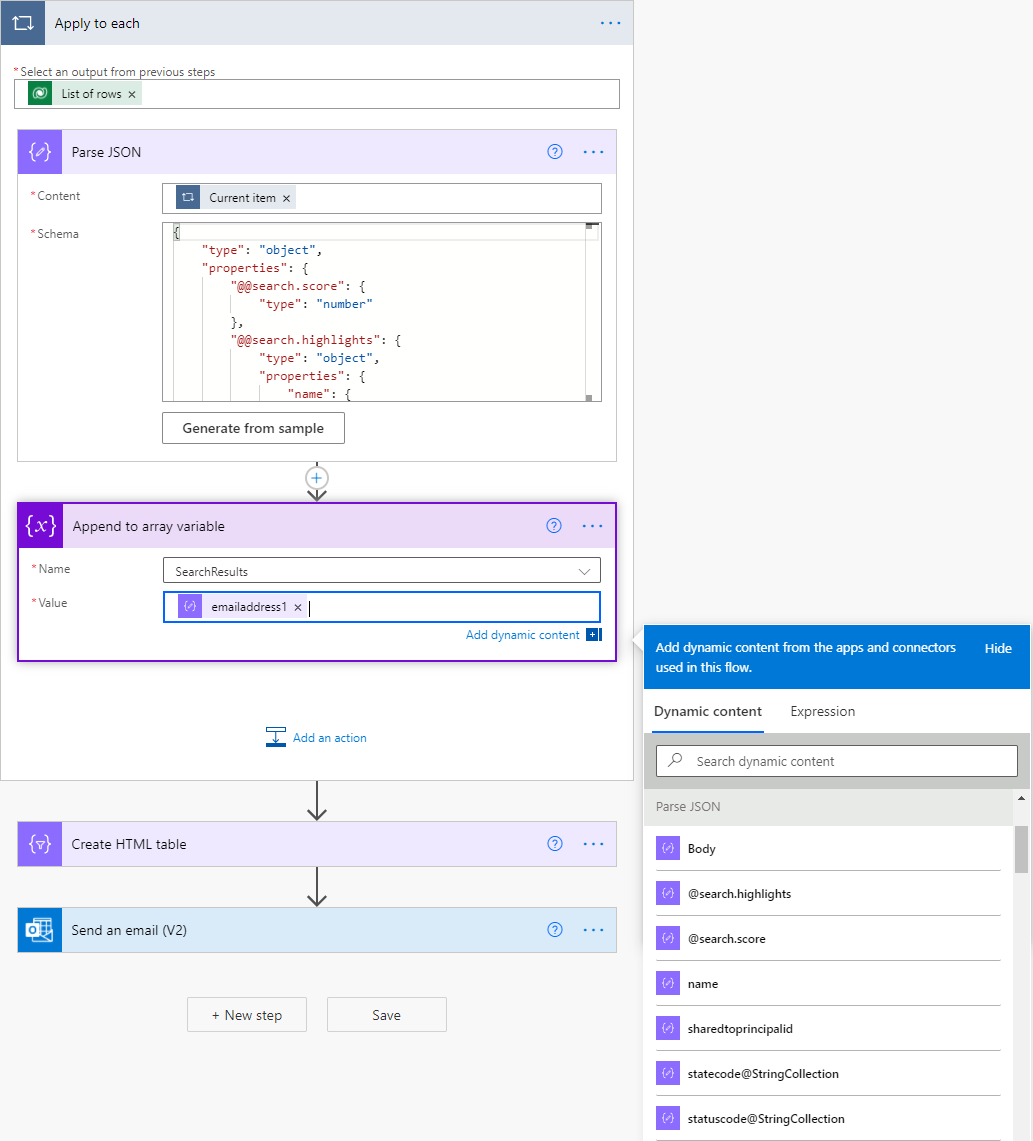Usar a busca de Dataverse para recuperar filas
Use a acción Buscar filas en fluxos para recuperar datos de Microsoft Dataverse mediante palabras clave e Dataverse busca, que ofrece resultados rápidos, intelixentes e completos en táboas en Dataverse.
O teu administrador debe configurar Dataverse busca no teu contorno antes de poder usar a acción de busca en Microsoft Dataverse.

Podes engadir a acción Buscar filas aos teus fluxos e, a continuación, proporcionar unha palabra clave en Termo de busca para buscar esa palabra clave en todas as filas indexadas en Dataverse.
Podes usar contido dinámico dun paso anterior no fluxo para parametrizar a caixa Termo de busca . Por exemplo, pode usar unha palabra clave que se introduza nun Microsoft Copilot Studio bot e establecer as seguintes opcións para iniciar unha busca automática.
Nota
Poden levar unhas horas ata que as filas recentemente engadidas se inclúan nos resultados da busca.
Use a opción Tipo de busca para proporcionar a sintaxe para a consulta de busca. Use simple para indicar que quere utilizar a sintaxe de consulta sinxela. Ou utiliza completo se prefires usar a sintaxe de consulta de Lucene. A sintaxe de consulta predeterminada é simple.
Bótalle un ollo aos seguintes exemplos ou revisa a lista completa de funcións en Busca nos datos da táboa mediante Dataverse busca.
A sintaxe de consulta sinxela admite a seguinte funcionalidade:
| Operador | Descripción |
|---|---|
| Operadores booleanos | Operador AND; denotado polo operador + OR; denotado polo operador | NOT; denotado por - |
| Operadores de precedencia | Un termo de busca "hotel+(wifi | luxo)" buscará resultados que conteñan o termo "hotel" e "wifi" ou "luxo" (ou ambos). |
| Comodíns | Admítense os comodíns finais; por exemplo, "Alp*" busca "alpino". |
| Coincidencias exactas | Unha consulta entre comiñas " ". |
A sintaxe de consulta de Lucene admite a seguinte funcionalidade:
| Operador | Descripción |
|---|---|
| Operadores booleanos | Ofrece un conxunto ampliado en comparación coa sintaxe de consulta simple. operador AND; denotado polo operador AND, &&, + OR; denotado polo operador OR, || NOT; denotado por NON, !, – |
| Operadores de precedencia | A mesma funcionalidade que a sintaxe de consulta simple. |
| Comodíns | Ademais dun comodín ao final, tamén admite un comodín inicial. Commodín ao final: "alp*" Commodín principal: "/.*pine/" |
| Busca difusa | Admite consultas mal escritas con ata dous caracteres. "Uniersty~" devolverá "Universidade" "Blue~1" devolverá "glue", "blues" |
| Impulso de prazo | Sopesa termos específicos nunha consulta de forma diferente. "Rock^2 electronic" devolverá resultados nos que os partidos para "rock" sexan máis importantes que os partidos para "electronic". |
| Busca de proximidade | Devolve resultados onde os termos están dentro de x palabras entre si, para obter resultados máis contextuais. Por exemplo, "hotel do aeroporto"~5" devolve resultados onde "aeroporto" e "hotel" están a menos de cinco palabras entre si, aumentando así as posibilidades de atopar un hotel situado preto dun aeroporto. |
| Busca de expresións regulares (rexex). | Por exemplo, /[mh]otel/ coincide con "motel" ou "hotel". |
Para utilizar calquera dos operadores de busca como parte do texto da busca, escape o carácter introducindolle como prefixo unha única barra invertida (\). Os caracteres especiais que se escapan inclúen os seguintes caracteres: + - & | ! ( ) { } [ ] ^ " ~ * ? : \/
Podes especificar se hai que coincidir algún ou todos os termos de busca para contar o documento como coincidente. O valor predeterminado é calquera. Controla se un termo co operador NOT é AND ou OU con outros termos na consulta (supoñendo que non hai operador + ou | nos outros termos).
O uso de calquera para o modo de busca aumenta a recuperación das consultas ao incluír máis resultados. Por defecto, interprétase como "OU NON". Por exemplo, "wifi -luxury" coincidirá con documentos que conteñan o termo "wifi" ou aqueles que non conteñan o termo "luxo".
Usar todo para o modo de busca aumenta a precisión das consultas ao incluír menos resultados. Por defecto, interprétase como "E NON". Por exemplo, "wifi -luxury" coincidirá con documentos que conteñan o termo "wifi" e que non conteñan o termo "luxo".
Vai a Buscar nos datos da táboa mediante Dataverse buscar para obter máis detalles.
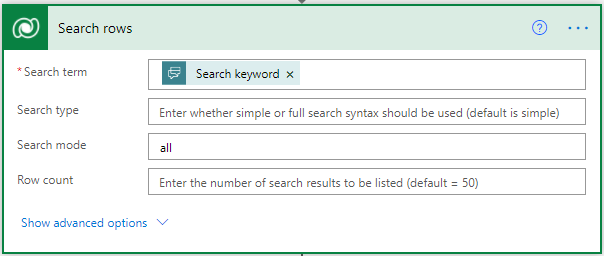
Podes optimizar a túa busca empregando outras opcións avanzadas como se describe nesta sección. Consulta Buscar nos datos da táboa mediante Dataverse busca para obter máis exemplos.
Filtro de filas: pode limitar a súa busca especificando filtros como se mostra na imaxe seguinte.
Filtro de táboa: pode restrinxir a súa busca ás táboas especificadas como se mostra na seguinte imaxe.
Ordenar por: use esta opción para ordenar especificando un nome de columna e engadindo asc ou desc como sufixo, como se mostra na seguinte imaxe.
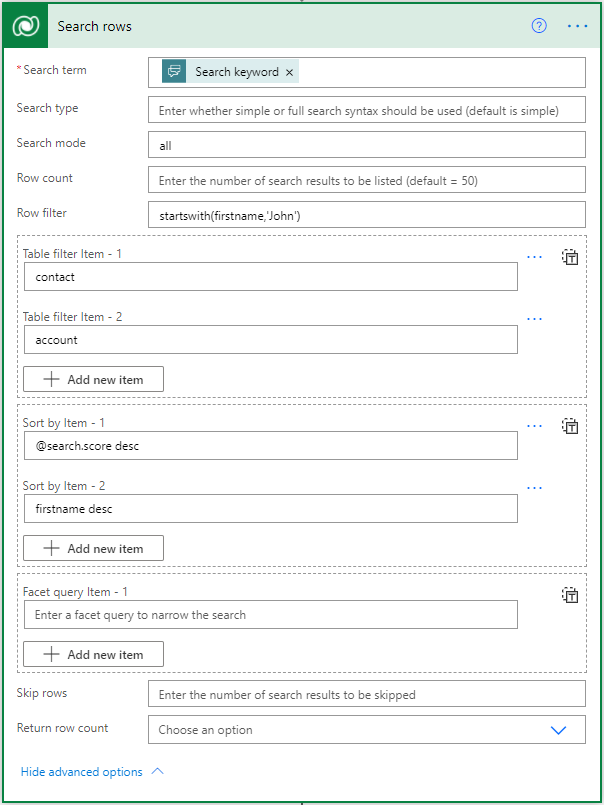
Podes usar as saídas da acción directamente desde Contido dinámico. Aquí tes o significado de cada un dos parámetros.
| Nome do parámetro | Descripción |
|---|---|
| Corpo | O obxecto que representa todo o resposta. Contén a lista de filas, o número total de filas e os resultados das facetas. |
| Lista de filas | Un obxecto que representa todas as filas devoltas. |
| Elemento da lista de filas | Unha fila individual na lista de filas, cando se usa dentro dun bucle. |
| Puntuación da busca da fila | A Dataverse puntuación dunha fila. Esta puntuación indica o que coincide coas palabras clave e as condicións da busca. |
| Contido destacado da busca da fila | Destaca as palabras clave específicas que coincidían coas palabras clave de busca da fila. |
| Nome da táboa da fila | O nome da táboa para unha única fila. Esta acción agrega filas de todas as táboas que se poden buscar no contorno. |
| ID de obxecto da fila | Este é un identificador para cada fila. Use este identificador xunto co nome da táboa na acción Obter filas para ler todas as columnas seguidas. |
| Código do tipo de obxecto de fila | O identificador do nome da táboa para a fila. |
Cando estás a crear o teu fluxo, o contido dinámico pode aparecer como esta imaxe:

A acción Buscar filas devolve moitas outras columnas para as filas coincidentes nun esquema variable, dependendo da a súa Dataverse configuración de busca. Para usar estas columnas, analice o JSON resposta e, a continuación, use as saídas dinámicas xeradas a partir del como se mostra na imaxe seguinte.